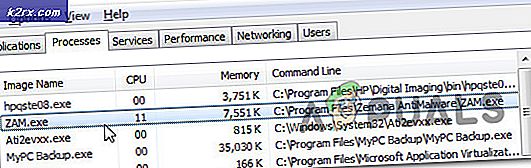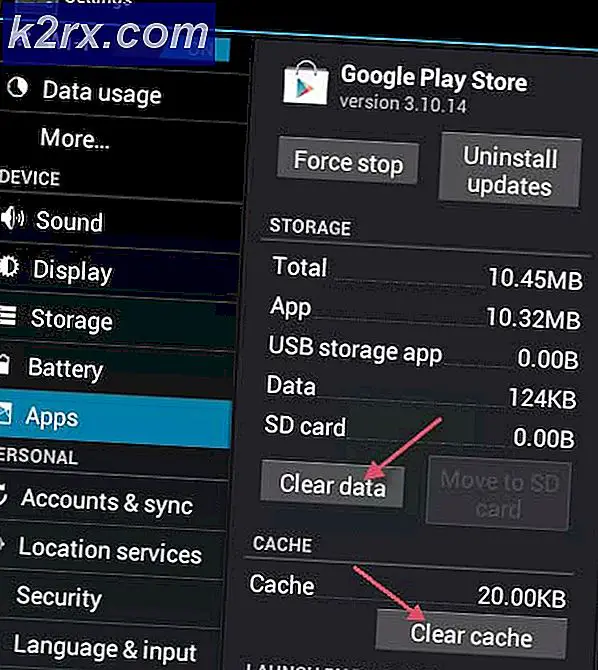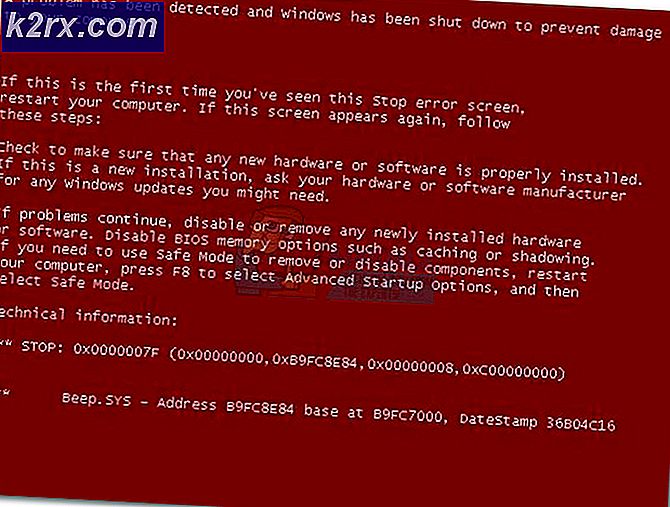แก้ปัญหา: ข้อผิดพลาดร้านค้า Google Play 501
ผู้ใช้ Android กำลังได้รับข้อผิดพลาด 501 ขณะดาวน์โหลดหรืออัปเดตแอปใด ๆ จาก Google Play สโตร์ ข้อความแสดงข้อผิดพลาดอ่าน * App Name * * ไม่สามารถติดตั้งได้ ลองอีกครั้งและหากปัญหายังคงได้รับความช่วยเหลือในการแก้ปัญหา (รหัสข้อผิดพลาด: 501) เนื่องจากข้อผิดพลาดนี้ผู้ใช้ Android ใน Google Play สโตร์จึงไม่สามารถติดตั้งดาวน์โหลดหรืออัปเดตแอปและเกมจำนวนมากในโทรศัพท์มือถือ Android ของตนได้ สถานการณ์ที่คุ้นเคยมากที่สุดที่เกิดข้อผิดพลาดนี้คือระหว่างการติดตั้งแอปและเกมจาก Google Play สโตร์พร้อม ๆ กัน
ปัญหานี้มักเกิดขึ้นหากคุณเป็นผู้ใช้รอมที่กำหนดเองหรือถ้าคุณเพิ่งหยั่งรากโทรศัพท์ Android ของคุณ Cyanogen mod มีชื่อเสียงที่ไม่ดีในการก่อให้เกิดปัญหานี้เนื่องจากแพคเกจ Google Apps ที่ไม่สามารถทำงานร่วมกันได้และระบบปฏิบัติการเต็มรูปแบบ ในบทความนี้ผมจะอธิบายวิธีต่างๆในการแก้ไขข้อผิดพลาด 501 ใน Google Play สโตร์
วิธีที่ 1: ลองดาวน์โหลดหนึ่งแอปพร้อมกัน
หากคุณเพิ่งรีเซ็ตโทรศัพท์เป็นค่าเริ่มต้นจากโรงงานและพยายามดาวน์โหลดหลายแอปในแต่ละครั้งคุณอาจได้รับข้อผิดพลาดนี้ ในการแก้ไขข้อผิดพลาดนี้คุณต้องหยุดกระบวนการดาวน์โหลดทั้งหมดและติดตั้งใหม่ทีละรายการ
วิธีที่ 2: แก้ไข Google Play สโตร์
มีโอกาสที่การอัปเดต Google Play Store ล่าสุดทำให้เกิดข้อผิดพลาดนี้ ทุกโอกาสที่เวอร์ชันอัปเดตของ Google Play Store อาจมีปัญหาเรื่องความเข้ากันได้ ดังนั้นในกรณีนี้คุณจะต้องถอนการติดตั้งการอัปเดตของ Play สโตร์ วิธีนี้อาจแก้ข้อความผิดพลาด 501 ขณะอัปเดตแอป Google Play เช่น Google Play Services, Google +, Google Play เกม, YouTube, Gmail เป็นต้น
ไปที่ การตั้งค่า >> ตัวจัดการแอปพลิเคชัน >> ทั้งหมด >> Google Play สโตร์
แตะ Force Stop แล้วคลิก
แตะ ล้างข้อมูล แล้วคลิก
แตะ ถอนการติดตั้ง Updates และคลิกที่
หลังจากเสร็จสิ้นขั้นตอนที่ 2 แล้ว 3 และ 4 จะเริ่มต้นอุปกรณ์ใหม่และลองติดตั้งหรืออัปเดตแอปจาก Google Play สโตร์
PRO TIP: หากปัญหาเกิดขึ้นกับคอมพิวเตอร์หรือแล็ปท็อป / โน้ตบุ๊คคุณควรลองใช้ซอฟต์แวร์ Reimage Plus ซึ่งสามารถสแกนที่เก็บข้อมูลและแทนที่ไฟล์ที่เสียหายได้ วิธีนี้ใช้ได้ผลในกรณีส่วนใหญ่เนื่องจากปัญหาเกิดจากความเสียหายของระบบ คุณสามารถดาวน์โหลด Reimage Plus โดยคลิกที่นี่วิธีที่ 3: อัปเดตบริการ Google Play
(ลองใช้วิธีที่ 2 ก่อนและหากยังไม่แก้ปัญหาให้ลองใช้วิธีนี้) หากคุณได้รับข้อผิดพลาด 501 ขณะอัปเดตแอปจาก Google Play สโตร์สาเหตุที่ทำให้เกิดปัญหานี้อาจเป็นเพราะแอป Google Play Services ที่ล้าสมัย เมื่อคุณไม่ได้อัปเดตแอป Google Play Services เป็นเวลานานอาจมีความเป็นไปได้ว่าอาจเป็นเรื่องล้าสมัยในการสนับสนุน Google Apps ใหม่ ๆ ดังนั้นการแก้ไขที่เป็นไปได้ด้วยเหตุผลนี้คือการอัปเดตบริการ Google Play ถอนการติดตั้งแอป (ที่ก่อให้เกิดปัญหา) และติดตั้งใหม่ ทำตามขั้นตอนต่อไปนี้เพื่ออัปเดตบริการของ Google Play
ไปที่ การตั้งค่า >> ตัวจัดการแอปพลิเคชัน
แตะที่ ทั้งหมด
แตะ บริการ Google Play และคลิกที่การ อัปเดตการติดตั้ง
วิธีที่ 4: ล้าง Apps Cache
บางครั้งแคชของแอป Google Play สโตร์อาจเป็นตัวการ แคช / ข้อมูลแอ็พพลิเคชันของคุณอาจทำให้เกิดข้อผิดพลาดนี้ได้เช่นกันดังนั้นก่อนอื่นให้ลองและล้างแคชของแอปพลิเคชันของคุณเพียงแค่ทำตามขั้นตอนด้านล่าง
ไปที่ การตั้งค่า > แอป > ทั้งหมด
เลือก Google Play สโตร์ > ล้างแคชและข้อมูล
เลือกแอปที่แสดงข้อผิดพลาดและ ล้างแคชและข้อมูล
นั่นคือตอนนี้ลองและดาวน์โหลดหรืออัปเดตแอปอีกครั้งและดูว่ามีข้อผิดพลาดอยู่หรือไม่ ถ้าแคชเป็นปัญหาปัญหาของคุณต้องได้รับการแก้ไข
วิธีที่ 5: สำหรับผู้ใช้รอมที่กำหนดเอง
หากคุณเพิ่งติดตั้ง ROM แบบกำหนดเองลงในโทรศัพท์ Android ของคุณข้อผิดพลาด 501 อาจเกิดจากความเข้ากันไม่ได้ของ Google Apps Package ที่จัดเตรียมโดยระบบปฏิบัติการ เพื่อแก้ปัญหานี้คุณต้องลองกระพริบใหม่ของระบบปฏิบัติการ ในกรณีส่วนใหญ่อีกครั้งกะพริบระบบปฏิบัติการจะแก้ปัญหาได้ แต่เพื่อให้แน่ใจว่าปัญหานี้ไม่เกิดขึ้นในอนาคตคุณต้องติดตั้งแพคเกจ GAPP ที่เข้ากันได้ ทำตามขั้นตอนต่อไปนี้เพื่อรีบูตระบบปฏิบัติการให้เป็นค่าเริ่มต้น
ปิดโทรศัพท์ของคุณ (หรือลองถอดแบตเตอรี่ออก)
หลังจากปิดเครื่องเสร็จแล้วให้กดปุ่ม ลดระดับเสียงโฮมและ ปุ่มเปิด / ปิดเครื่องในเวลาเดียวกัน
คุณสามารถดู เช็ด ตัวเลือก พาร์ติชันแคช ใช้ปุ่มปรับระดับเสียงขึ้นหรือลงเพื่อไปยังตัวเลือกนี้ กดปุ่ม โฮม เพื่อยืนยันตัวเลือก
การดำเนินการนี้จะทำให้อุปกรณ์ของคุณกลับสู่สถานะเริ่มต้นจากที่นี่
ดูว่าแก้ปัญหาข้อผิดพลาด 501 ใน Google Play หรือไม่ หากไม่ได้ผลคุณจะต้องล้างข้อมูลอุปกรณ์ทั้งหมด (รีเซ็ตเป็นค่าเริ่มต้นจากโรงงาน) และเรียกใช้การติดตั้งใหม่ สำหรับการติดตั้งใหม่ลองใช้รอมที่แตกต่างกันและแพคเกจ Gapps ใหม่ เริ่มต้นใหม่ในการกู้คืนและดำเนินการต่อเพื่อแฟลชไฟล์ซิปใหม่ ซึ่งเกือบจะแก้ไขข้อความแสดงข้อผิดพลาด 501 ขณะอัปเดตบริการ Google Play
PRO TIP: หากปัญหาเกิดขึ้นกับคอมพิวเตอร์หรือแล็ปท็อป / โน้ตบุ๊คคุณควรลองใช้ซอฟต์แวร์ Reimage Plus ซึ่งสามารถสแกนที่เก็บข้อมูลและแทนที่ไฟล์ที่เสียหายได้ วิธีนี้ใช้ได้ผลในกรณีส่วนใหญ่เนื่องจากปัญหาเกิดจากความเสียหายของระบบ คุณสามารถดาวน์โหลด Reimage Plus โดยคลิกที่นี่